IFTTT: Allumer la lumiere du salon... en silence !
Google Home est super pratique pour un tas de choses. Si elle nous facilite pas mal la vie, avec le temps, miss Google me tape parfois fortement sur les nerfs. J'ai un système de lumière Philips Hue associé a Google Home, et je m'en sert très souvent. A la longue et a l'usage, entendre miss Google me répondre systématiquement "ok, j'allume 3 lumières" quand je lui demande d'allumer la lumière du salon, ou "ok, j’éteins 3 lumières" quand je lui demande de les éteindre, ça fini par mettre ma patience a rude épreuve. Sans compter que si je regarde Netflix en même temps et je l'ai lancer (Netflix) via Google home celle ci baisse le son le temps de me répondre...
Heureusement, avec IFTTT on va pouvoir changer ca. Jusqu'ici je lui faisais dire un simple "ok" pour réponse a ce genre ce commande, maintenant je sais comment la faire taire ;) .
Tout d'abord, rendez vous et connectez vous sur le site : IFTTT.com
Une fois sur le site et connecté, cliquez sur "my Applets" (en haut), puis a droite sur le bouton "New applet", ce qui, comme vous l'aurez deviné, vous permettra de créer un nouvel applet
On retrouve donc notre fameuse phrase clef:

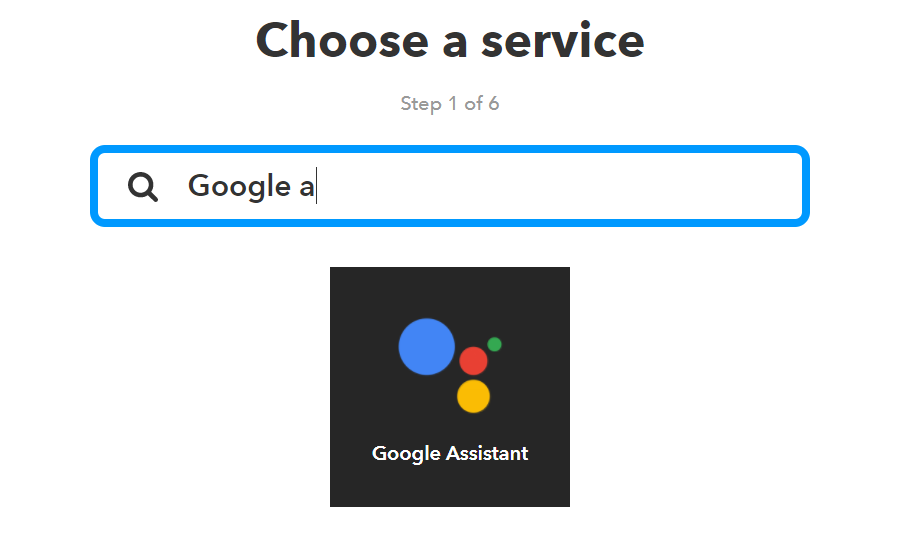
Cliquez sur le "this" bleu, puis comme dans notre exemple de démonstration, choisissez l'application "Google Assistance", pour vous aider a la trouver, écrivez "google" dans la zone de recherche.
Maintenant que vous avez appuyé sur le carré Google assistant, IFTTT vous demande de sélectionner un "trigger", un déclencheur parmi quatre choix :
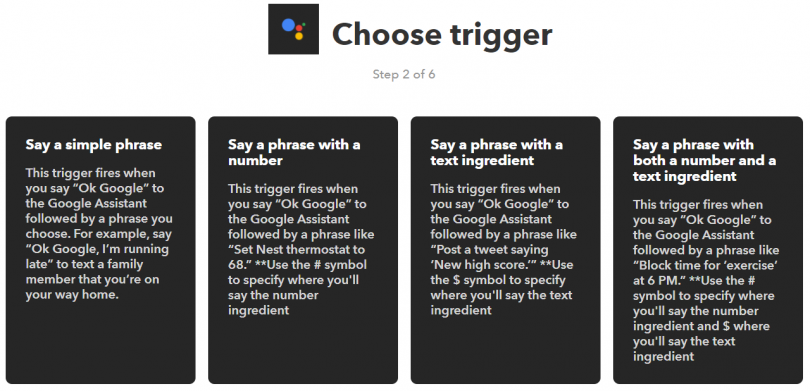
 Ici nous rentrerons les phrases a dire a google home (les ordres) avant qu'il s’exécute. Pour notre exemple, nous je vais lui demander d'éteindre les lumières du salon.
Ici nous rentrerons les phrases a dire a google home (les ordres) avant qu'il s’exécute. Pour notre exemple, nous je vais lui demander d'éteindre les lumières du salon.Dans la zone situé sous la phrase "what do you want to say", je vais donc entrer mon premier ordre : "éteins la lumière du salon".
Afin d'obtenir une bonne réaction et une meilleur compréhension de la part de notre assistant personnel préféré. J'ajoute donc deux variantes de mon ordre dans les deux zones suivantes.
A savoir :
- Éteins les lumieres du salon
- Éteins le salon
Dans la zone suivant, sous le "What do you want the assistant to say in response ?" on renseigne ici la phrase que doit nous dire Google home en retour de notre ordre. Une phrase qui sert a confirmer que Google a compris et exécuté notre ordre.
Sur l'image ci-contre, vous pouvez voir que j'ai mis "ok". En fait, sans IFTTT, quand je demande a Google Home d'éteindre la lumière du salon, elle répond "ok j’éteins 3 lumières", avec notre exemple elle répondra "ok" a la place.
Afin qu'elle reste muette et qu'elle ne fasse que s’exécuter, j'ai essayé de laisser cette zone vide mais ca ne fonctionne pas. Google home dit " ok, action en cours".
C'est simplement dut au fait que IFTTT exige que Google home donne une réponse de confirmation. J'ai tout essayé le point, la virgule, le point d'exclamation... mais rien ne fonctionne.
J'ai fini par trouver. On obtient l'effet escompté en plaçant ce signe dans la zone de réponse : " ̢ "
Il n'existe pas de touche pour faire ce signe. On ne peux également pas placer son code hexadécimale dans IFTTT. La seule solution consiste a effectuer un copier-coller de ce symbole. Je vous en met plusieurs exemplaires ci-dessous afin de vous facilité la tache du copier coller. Vous verrez qu'il n'est pas toujours évident avec ce symbole: ̢ ̢ ̢ ̢ ̢ ̢ ̢ ̢
Le dernier choix a renseigner sert a définir la langue du déclencheur (trigger).
Sélectionnez "french".
Cliquez sur "Create Trigger" pour Finaliser cette partie.
retour a notre phrase magique :

Cliquez sur le "That" bleu.
Comme pour mon éclairage intelligent j'utilise le système philips hue , je vais donc utiliser l'application Hue pour mon action IFTTT. Si vous utiliser un autre système, la manœuvre reste similaire, cherchez simplement l'application qui correspond a votre systeme d'éclairage.
Dans la zone de recherche je cherche donc l'application Hue. L'application apparaît comme sur l'image ci-dessous. Je selectionne donc mon application en cliquant dessus.

Étant donné qu'on veut (dans notre exemple) simplement éteindre les lumières du salon, je choisi l'action Turn off lights en cliquant dessus :

Pour passer a l'étape suivante, cliquer sur "create action".
 Nous avons presque fini, a cette étape on vous demande de choisir un nom pour votre applet. Comme vous pouvez le voir sur l'image ci-contre, j'ai appeler mon applet : "éteindre la lumiere du salon". Si ce n'est pas tres originale, cela a le mérite d'etre clair.
Nous avons presque fini, a cette étape on vous demande de choisir un nom pour votre applet. Comme vous pouvez le voir sur l'image ci-contre, j'ai appeler mon applet : "éteindre la lumiere du salon". Si ce n'est pas tres originale, cela a le mérite d'etre clair.Vous remarquerez ici que juste avant de terminer l'applet en cliquant sur "Finish", vous avez la possibilité de des-activé la notification qui vous sera envoyé a chaque fois que cette applet sera utilisé.
Cliquez sur "finish". Votre apllet est terminé.
Vous avez la possibilité de cliquer sur "Check now" pour verifier la conformité de votre applet. Faites le, puis attendez quelques secondes pour que votre Google home prenne en compte la nouvelle fonctionnalité que vous avec créer.
Vous pouvez maintenant tester votre applet avec votre google home.
PS: si jamais votre Google home ne réagit pas a votre commande, il faut parfois redémarrer votre google home (c'est rare mais ca arrive). Dans ce cas, débranchez le, laissez le redémarrer et tester a nouveau votre commande.
Groupe Google Home Francophone ICI
